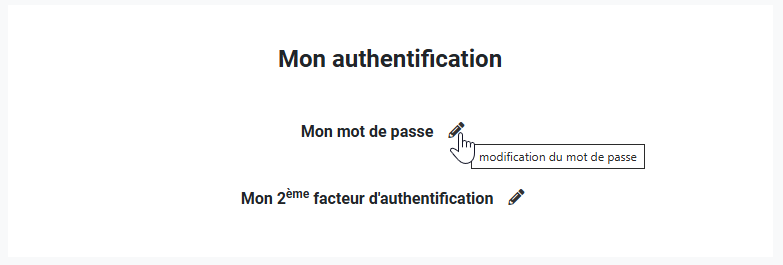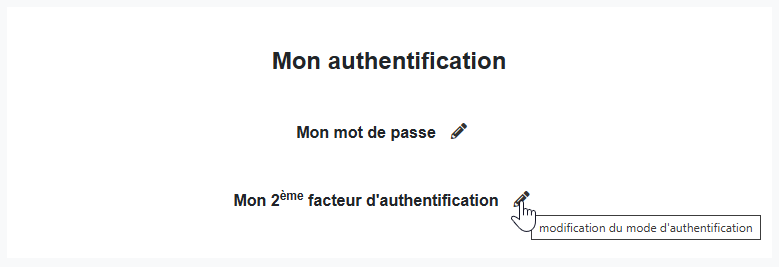Mon compte
Mon espace e-démarches: retrouver et suivre mes e-démarches
Vous avez fait une e-démarche et souhaitez faire le suivi:
- Allez dans Mon espace e-démarches. Attention: seule une partie des e-démarches est visible dans Mon espace e-démarches.
- Si vous ne retrouvez pas votre démarche dans le menu de Mon espace e-démarches, consultez votre email.
Me connecter à mon compte e-démarches
Pour se connecter, les étapes suivantes sont nécessaires:
Étape 1 : Saisir l'identifiant ou email
Dans la page suivante,
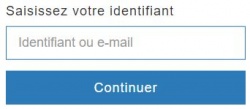
veuillez suivre les étapes suivantes :
- Saisir votre identifiant ou email de votre compte e-démarches
(compte e-démarches pour particulier ou pour entreprise) - Valider avec le bouton Continuer.
Etape 2 : Saisir le mot de passe
Dans la page suivante,
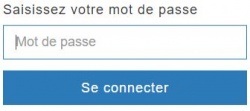
veuillez suivre les étapes suivantes :
- Saisir votre mot de passe
- puis, valider avec le bouton Se connecter.
Étape 3 : Saisir le code reçu par téléphone
Dans la page suivante,
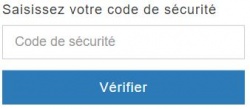
veuillez suivre les étapes suivantes :
- Saisir votre code de sécurité
(reçu par SMS, message vocal ou généré à l'aide de votre appareil mobile, exemple : 123456) - Valider avec le bouton Vérifier
Me connecter à mon compte GenèveID
Pour se connecter, les étapes suivantes sont nécessaires:
Étape 1 : Saisir l'identifiant ou email
Dans la page suivante,
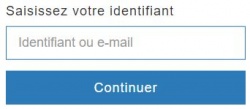
veuillez suivre les étapes suivantes :
- Saisir votre identifiant ou email de votre compte GenèveID
(pour particulier) - Valider avec le bouton Continuer.
Etape 2 : Saisir le mot de passe
Dans la page suivante,
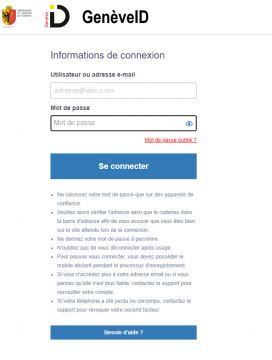
Veuillez suivre les étapes suivantes :
- Vérifier votre identifiant (Utilisateur ou e-mail)
- Saisir votre mot de passe
- puis, valider avec le bouton Se connecter.
Étape 3 : Valider la notification reçue sur l'application mobile GenèveID ou l'application mobile TrustID ou saisir le code reçu par SMS
Vous avez deux possibilités afin de confirmer votre authentification forte :
Dans le cas d'une authentification forte avec application mobile
Dans la page suivante,
avec TrustID
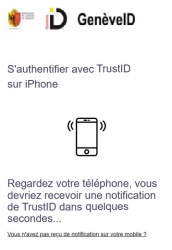
avec GenèveID
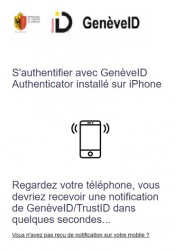
- Valider la notification reçue sur votre smartphone.
- Si vous ne recevez pas la notification, cliquer sur « vous n’avez pas reçu de notification sur votre mobile » afin de saisir le code secret généré dans votre application mobile GenèveID ou TrustID.
- Saisir votre code de sécurité
(généré à l'aide de votre appareil mobile, exemple : 123456)
Dans le cas d'une authentification forte avec réception du code secret par SMS
Dans la page suivante,
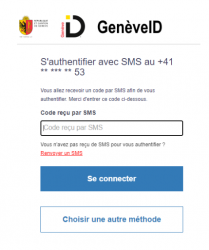
- Saisir votre code de sécurité
(reçu par SMS, exemple : 123456) - puis, valider avec le bouton Se connecter.
Me déconnecter
Pour assurer une déconnexion optimale, veuillez fermer complètement le navigateur internet utilisé (onglets et fenêtres).
Modifier mon mot de passe
Pour modifier votre mot de passe, accédez à Mon compte, puis dans la section Mon authentification:
- avec un compte Etat de Genève, ouvrez le lien Mon mot de passe 🖍
- avec la GenèveID, ouvrez le lien Mon authentification 🖍
Si vous disposez de la GenèveID, vous pouvez changer votre mot de passe directement en ouvrant le lien modifier mon mot de passe.
Modifier mon 2ème facteur d'authentification
Il est fortement recommandé de choisir le mode d’authentification TOTP (par application mobile). En effet, l’authentification par réception d’un SMS ou d’un message vocal est vouée à disparaître.
L'utilisation d'une application mobile générant un mot de passe à usage unique basé sur le temps (ou TOTP pour Time-based One-Time Password) est recommandée, particulièrement pour les numéros de téléphone non suisses ou non français.
- Téléchargez et installez l'application d'authentification à deux facteurs de votre choix sur votre Smartphone (ex : Google Authenticator, Microsoft Authenticator, FreeOTP).
- Accédez à Mon compte.
- avec un compte Etat de Genève, ouvrez le lien Mon 2ème facteur d'authentification 🖍
- avec la GenèveID, ouvrez le lien Mon authentification 🖍
Si vous disposez de la GenèveID, vous pouvez gérer vos facteurs d'authentification directement en ouvrant le lien gérer mes moyens d'authentification.
Marche à suivre avec un compte Etat de Genève
- Sur l’écran qui s’affiche :
- Sélectionnez Application d’authentification à deux facteurs (2FA).
- Renseignez votre numéro de téléphone (avec l’indicatif sans ‘+’ ou ‘00’, ex : 41791112233).
- Cliquez sur Valider.
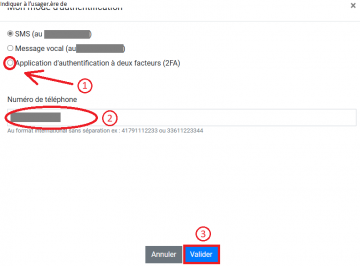
Aperçu étape 6
- Saisissez le code reçu (sur votre téléphone) et cliquez sur Valider.
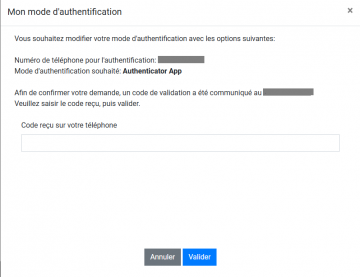
Aperçu étape 7 - Scannez le QR code avec votre application d'authentification à deux facteurs installée précédemment.
Exemple avec Google Authenticator :- Ouvrez l’application, cliquez sur le signe + en bas à droite.
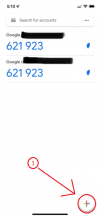
Aperçu étape 8.1 - Cliquez sur Scanner un QR code.
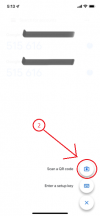
Aperçu étape 8.2 - Tenez votre téléphone devant le QR code qui s’affiche à l’écran et scannez-le (autorisez l'accès à votre caméra si demandé).
- Ouvrez l’application, cliquez sur le signe + en bas à droite.
- Cochez la phrase de confirmation puis cliquez sur Valider.
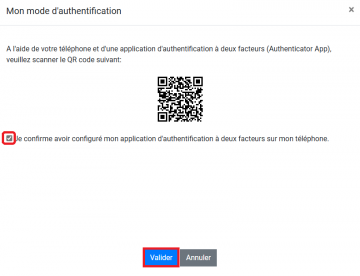
Aperçu étape 9 - Vérifiez que le message Votre mode d’authentification a été modifié avec succès s’affiche.
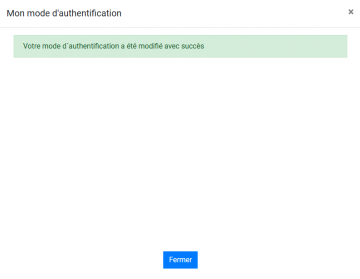
Aperçu étape 10
Marche à suivre pour la GenèveID
Non disponible
Réinitialiser mon mot de passe
Si vous avez oublié votre mot de passe associé à votre compte vérifié au niveau cantonal
Munissez-vous de votre téléphone de sécurité et de l'accès à votre messagerie, puis suivez la procédure réinitialisation de votre mot de passe.
Si vous avez oublié votre mot de passe associé à votre compte GenèveID certifié au niveau fédéral
Munissez-vous de votre téléphone de sécurité et de l'accès à votre messagerie, puis suivez la procédure réinitialisation de votre mot de passe.
Modifier mon n° de téléphone de sécurité
Si vous avez toujours accès au téléphone associé à votre compte
Connectez-vous à votre compte et allez dans la rubrique Mon Compte > Mon mode d'authentification, modifiez les options souhaitées
Si vous n'avez pas accès au téléphone associé à votre compte, suivez la procédure ci-dessous adaptée à votre situation
exemples: téléphone perdu, nouvelle carte SIM, réseau hors couverture depuis l'étranger,...
Vous êtes un particulier
- Complétez le formulaire de demande de modification du n° de téléphone associé à votre compte.
- Téléchargez le formulaire PDF reçu par email.
- Téléversez les documents signés (formulaire PDF et copie de votre pièce d'identité).
Vous représentez une entreprise (ou un mandataire)
Si vous êtes l'unique gestionnaire du compte de l'entreprise
- Complétez le formulaire de demande de modification du n° de téléphone associé à votre compte.
- Téléchargez le formulaire PDF reçu par email.
- Téléversez les documents signés (formulaire PDF et copie de votre pièce d'identité).
Si vous n'êtes pas gestionnaire ou si vous êtes plusieurs gestionnaires du compte de l'entreprise
- Contactez le/les gestionnaire(s) du compte pour votre entreprise
- Demandez au gestionnaire d'effectuer la modification de votre n° de téléphone en accédant à gérer mon organisation.
Modifier mon adresse e-mail
Il est nécessaire de contacter l’assistance pour demander la modification de l’email relatif à votre compte GenèveID.
Résoudre mes problèmes de connexion
Echec de l'authentification
Si vos identifiants son erronés, le message suivant est affiché:
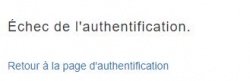
veuillez suivre les étapes suivantes:
- essayez à nouveau (votre saisie est peut-être incorrecte).
- si l'erreur persiste, contactez l'Assistance
Accès refusé
Si votre compte ou votre appareil ne sont pas autorisés, l'un des messages suivant est affiché
Accès non autorisé pour le compte
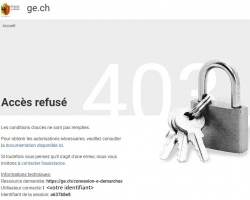
Accès non autorisé pour l'appareil
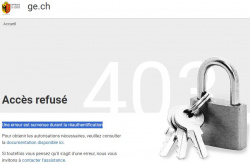
veuillez suivre les étapes suivantes:
- effacer le cache de votre navigateur Safari | Edge | Firefox | Chrome
- ressayez de vous connecter en utilisant le mode "navigation privée" de votre navigateur.
- si l'erreur persiste, contactez l'Assistance
Corriger les coordonnées de mon compte personnel avant de faire vérifier mon identité
Vous avez créé votre compte personnel et vous souhaitez passer au compte vérifié.
Mais vos coordonnées – nom et/ou prénom – ne sont pas identiques à celles qui figurent sur votre pièce d'identité, et vous souhaitez les corriger?
- Quittez le formulaire de création de compte.
- Connectez-vous à votre compte personnel via la mire de login en haut à droite des pages de ge.ch
- Dans Mon espace e-démarches, allez dans Mon profil et cliquez sur l'icône du stylo pour modifier les éléments de votre profil.
- Dans Mon compte, corrigez les éléments erronés
- Dans Mon compte, cliquez sur le lien en haut de page: Passer au compte vérifié
Supprimer mon compte
Pour demander la suppression de votre compte personnel ou Genève ID, merci d'adresser votre demande par e-mail à e-demarches@etat.ge.ch depuis l'adresse de messagerie associée à votre compte.
Une fois votre compte supprimé, vous n'aurez plus accès à vos espaces.
Après la suppression de votre compte, une ré-inscription en utilisant la même adresse e-mail est alors possible.
J'ai perdu 2 des 3 identifiants de mon compte personnel, puis-je récupérer mon compte?
Votre compte personnel s'appuie sur:
- votre adresse e-mail,
- votre mot de passe
- et votre numéro de téléphone utilisé comme 2ème facteur d'authentification.
Si vous avez perdu ou changé 2 de ces trois identifiants, merci d'adresser votre demande de récupération de compte par mail à e-demarches@etat.ge.ch.
Assistance
Si l'aide ne répond pas à vos questions, remplissez le formulaire ou contactez l'assistance technique.
Accéder au formulaire en ligne
7 jours sur 7 (24h sur 24)
du lundi au vendredi (de 7h00 à 18h00)
Notre service d'assistance ne traite que les problèmes techniques. Si vous ne comprenez pas une démarche administrative, consultez ge.ch.